Transférer des contacts iPhone vers Samsung avec 3 méthodes
Vous avez acheté un Samsung et souhaitez transférer les contacts depuis votre ancien iPhone vers ce nouvel appareil. Ce guide vous présente 3 façons efficaces pour le faire.
Pour les gens qui viennent de passer d’un iPhone vers Samsung, il faut transférer les données importantes entre les deux appareils. En effet, les contacts sont ce que vous devez toujours enregistrer sur votre téléphone. Comme les appareils iOS et Samsung sont dotés de différents systèmes, vous ne pouvez pas utiliser Airdrop ou iTunes pour transférer facilement les contacts. De plus, il est bien ennuyeux de les saisir un par un sur votre nouveau Samsung. Alors vous demanderiez peut-être comment transférer des contacts iPhone vers Samsung de moyen efficace. Bonne nouvelle, cet article va vous proposer 3 façons rapides et simples pour réaliser un transfert avec succès.

Méthode 1 : Transférer tous les contacts d’un iPhone vers un Samsung facilement
D’abord, nous vous conseillons d’essayer DroidKit, qui est un expert dans la gestion des données sur les appareils Android. Il peut vous aider à transférer et à sauvegarder tous les fichiers en 3 clics, y compris les contacts, les photos, les messages et etc. Il vous permet non seulement de migrer les données entre deux appareils Android, mais aussi entre iPhone et Android. Ainsi, il suffit de connecter vos appareils avec l’ordinateur, vous pouvez transférer les contacts tout de suite.
Avantages :
- Transférer tous les contacts depuis iPhone vers Samsung en 3 clics, les étapes sont simples et rapides. Aucune connaissance technique n’est requise.
- Deux modes de transfert à choisir : Prévisualisez et sélectionnez les données avant de transférer ; Migrer toutes les données en une seule fois.
- Prendre en charge un grand nombre de marques du téléphone Android, tels que Samsung, Xiaomi, Google et etc.
Alors ne vous hésitez pas, veuillez télécharger et essayer DroidKit sur votre ordinateur.
Télécharger pour Win Compatible avec tous Windows Télécharger pour Mac Compatible avec tous MacOS
Essai Gratuit*100% Propre & Sûr
Les étapes pour transférer les contacts d’iPhone vers Samsung avec DroidKit
- Lancez DroidKit, choisissez le mode « Gestionnaire Données » et appuyez sur « Migration Android ».

Migration Android
- Dans la section « iPhone vers Android », touchez « Migrer ».
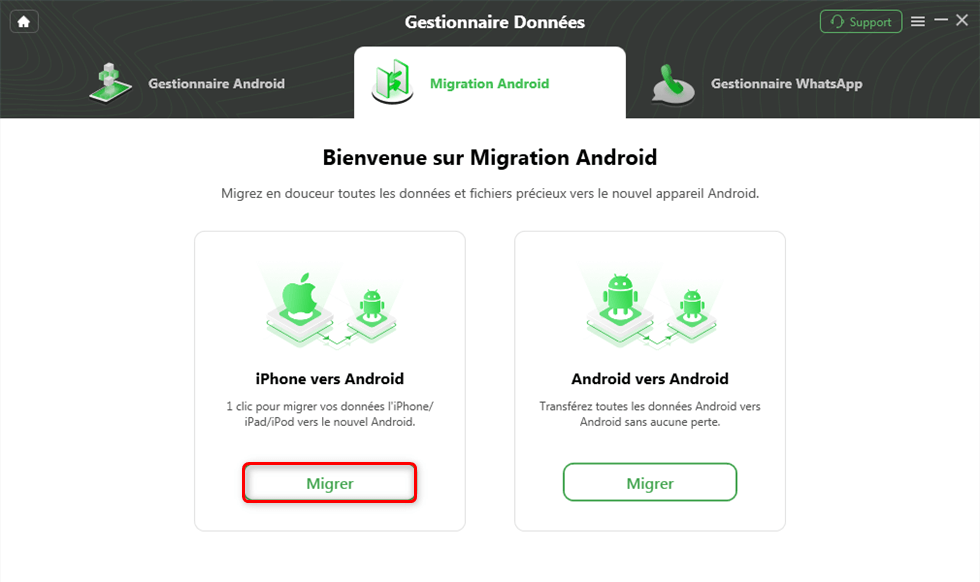
iPhone vers Android
- Connectez vos deux appareils avec l’ordinateur via les câbles USB, le logiciel peut les détecter et analyser.
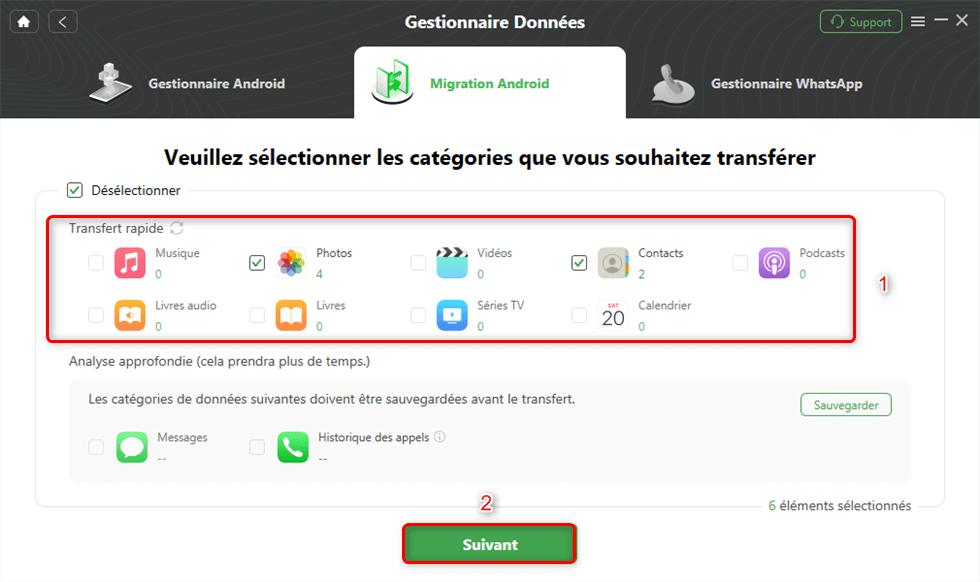
Choisir les données iPhone à transférer
- Toutes les données iPhone s’affichent sur l’écran, cochez ce que vous voulez transférer et cliquez sur « Suivant ». Attendez le processus de transfert.
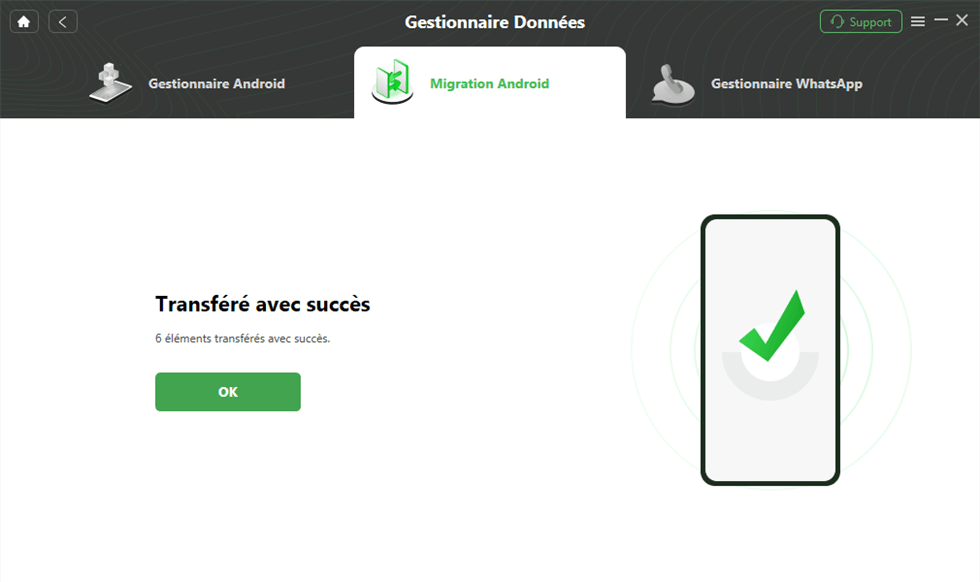
Transfert terminé
Méthode 2 : Transférer les contacts iPhone vers un Samsung via Samsung Smart Switch
Smart Switch est un logiciel recommandé par Samsung pour transférer les données iOS vers un appareil Samsung. Avec l’aide de Smart Switch, il est possible de transférer les contacts via Wifi, USB ou ordinateur. Pour le réaliser, vous devez installer la dernière version de Smart Switch sur votre Samsung. De plus, les deux appareils doivent avoir plus de 500 Mb de mémoire interne. Voici les étapes pour transférer les contacts iPhone via un câble USB.
- Lancez Smart Switch sur votre Samsung. Touchez l’option « Début » et acceptez les conditions. Après, appuyez sur « Recevoir les données ».
- Connectez votre iPhone et Samsung via un câble Lightning vers USB-C.
- Sur votre iPhone, touchez « Faire confiance ». Puis sur votre Samsung, appuyez sur « Suivant ».
- Suivez les étapes sur l’écran Samsung, cochez les données que vous souhaitez transférer et appuyez sur « Importer ». Attendez le processus de transfert.
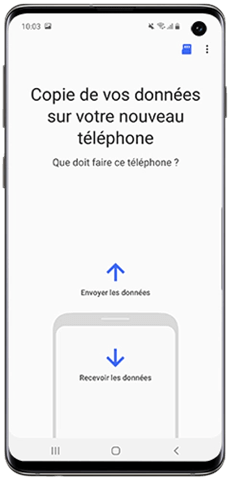
Envoyer/Recevoir les données
Méthode 3 : Télécharger les contacts iPhone vers un Samsung via iCloud
iCloud consiste un service Apple pour sauvegarder et synchroniser les données iOS. Ainsi, vous pouvez l’utiliser pour transférer les contacts iPhone vers Samsung. En effet, vous devez synchroniser d’abord les contacts iOS sur le cloud et les télécharger ensuite sur votre Samsung. Cette opération peut prendre du temps, voyez les étapes suivantes.
- Sur votre iPhone, allez dans « Réglages » et appuyez sur votre nom.
- Cliquez sur « iCloud » et cochez l’option « Contacts ». Attendez le processus de synchronisation.
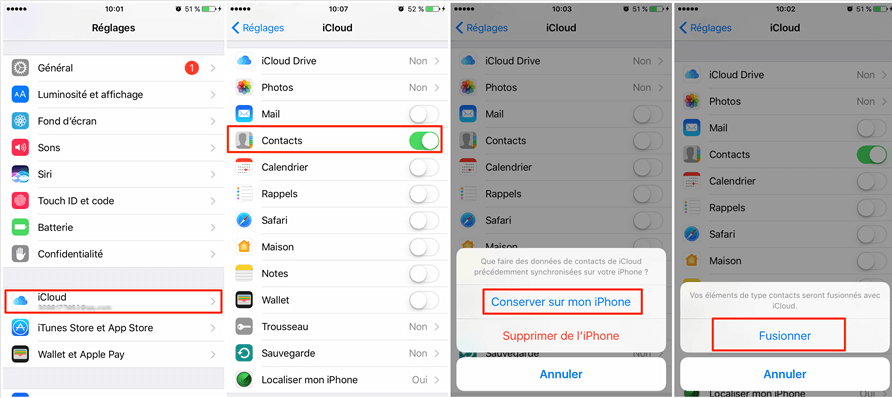
Synchroniser les contacts de iCloud sur votre iPhone
- Sur votre Samsung, allez sur le site iCloud et connectez-vous avec votre Apple ID.
- Appuyez sur « Contacts », sélectionnez les contacts et touchez « Exporter une vCard ». Après que les fichiers soient téléchargés sur votre Samsung, vous pouvez les importer dans l’app Contacts.
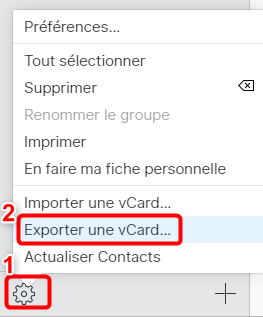
Extraire les contacts depuis iCloud
Conclusion
Voilà, vous pouvez consulter les trois façons citées dans ce guide pour transférer les contacts depuis un iPhone vers Android. Si vous voulez trouver le moyen le plus efficace pour le réaliser, DroidKit est votre meilleur choix. Il suffit de connecter vos deux appareils avec l’ordinateur, vous pouvez transférer toutes les données entre deux appareils en 3 clics. Tout le processus est simple et rapide, ne vous attendez pas à l’essayer !

DroidKit – Transférer les contacts iPhone/Android vers Android
En tant que solution Android complète, DroidKit vous propose de nombreuses fonctions, comme le transfert de données entre deux appareils, la récupération de données Android, la suppression du verrouillage de l’écran, le déblocage du compte Google, la récupération des données de la carte SD, le transfert des données Android, etc.
Télécharger pour Win Compatible avec tous Windows
Télécharger pour Mac Compatible avec tous MacOS
Essai Gratuit *100% Propre & Sûr
Questions liées aux produits ? Contactez l'équipe Support pour trouver une solution >




